AIが生成したテキストを検出する方法
Lumi(AIリーディングアシスタント)を使用すると、PDF内のコンテンツが AIによって生成されたものかどうか を簡単に判別できます。
以下の手順に従って、PDF内のテキストがAI生成かどうかを確認しましょう。
- ①まず、分析したいPDFドキュメントを PDFelement で開きます。
- ②次に、「ホーム」 タブにある 「AIアシスタント」 ボタンをクリックし、表示されるドロップダウンメニューから 「AI生成検出」 を選択します。
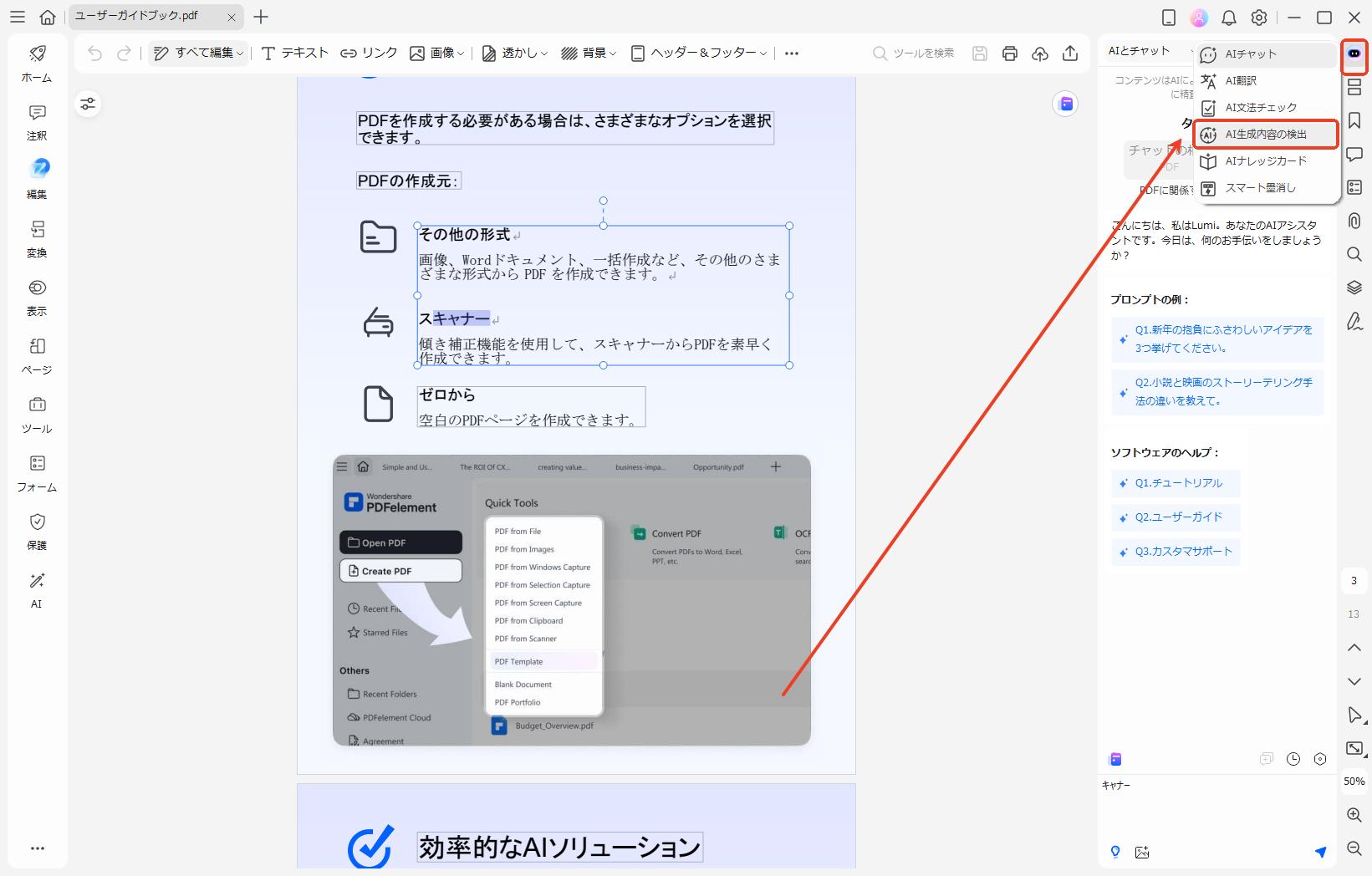
PDFのAI生成テキストを検出
- 高度なAIリーディングアシスタント Lumi が、PDF全体の内容を包括的に分析します。
• 分析結果として、コンテンツが 人間による作成(Human-Written)/AI生成(AI-Written)/一部AI生成(Partially AI-Written) のいずれに該当するかが即座に表示されます。
• AIによって生成された箇所は ハイライト表示 されるため、該当部分を簡単に確認できます。
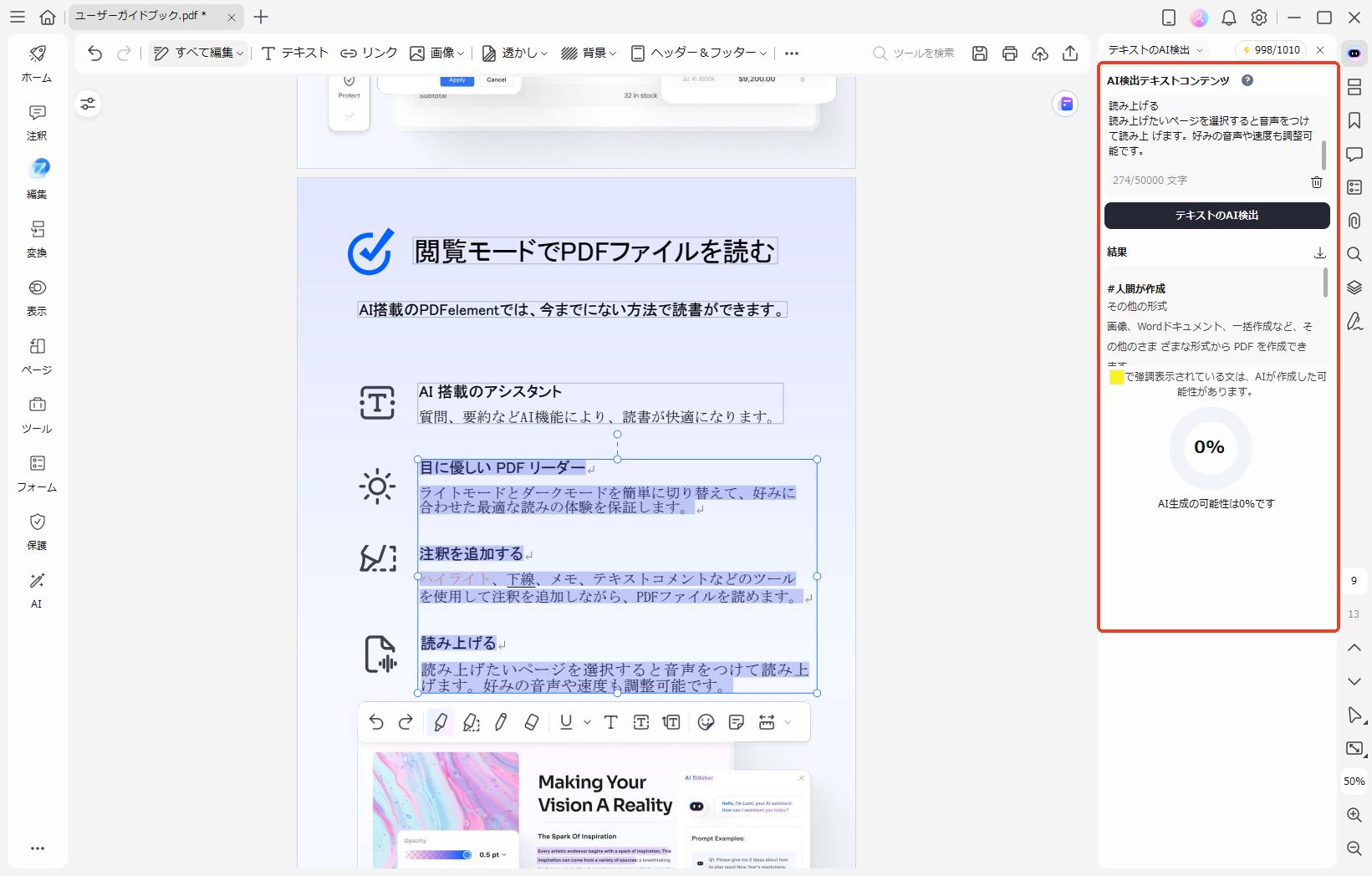
PDFのAI生成文章の検出結果
外部ソースの文章や、PDF内の 特定のテキスト がAIによって生成されたかを確認したい場合は、AIサイドバーの 「AI生成検出」 機能を使用します。
①画面右側にある 「AIサイドバー」 アイコンをクリックし、「AIとチャット」 を選択します。
②画面下部の 電球アイコン をクリックし、表示されるメニューから 「AI生成検出」 コマンドを選択します。
③分析したいテキストを指定のテキストボックスに貼り付けると、AI生成かどうかが自動的に判定されます。
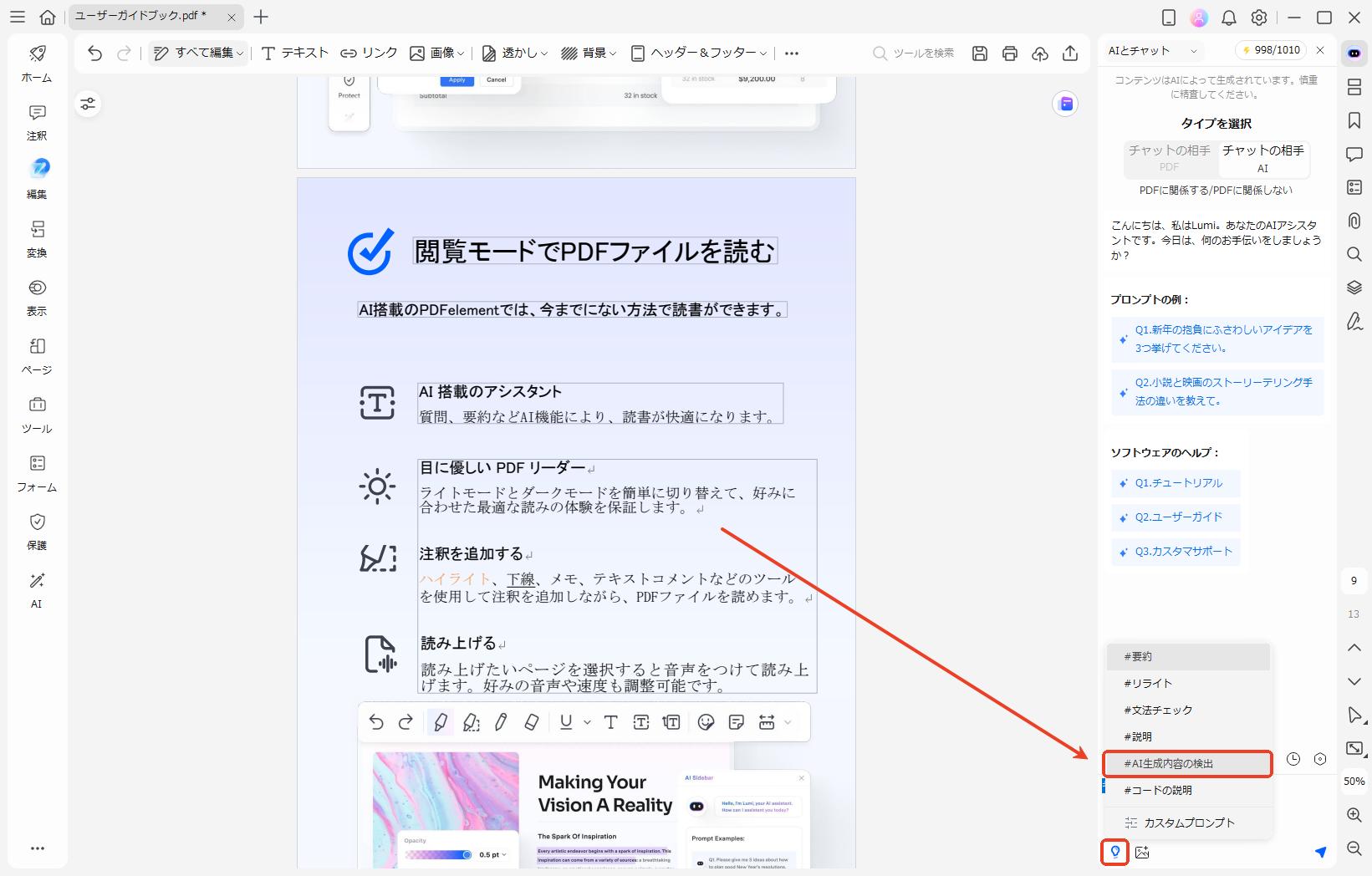
AI検出コマンド
- すばやく検出したい場合は、PDF内のテキストを直接選択します。 表示されるフローティングツールバーの 「AI」 ボタンをクリックし、「AI生成検出」 オプションを選択します

AI検出(フローティングツールバー)
• Lumiが選択されたテキストを迅速に分析し、
人間による作成(Human-Written)/AI生成(AI-Written)/一部AI生成(Partially AI-Written)
のいずれかに判定します。
• AIによって生成された箇所は 明確にハイライト表示 されるため、該当部分を簡単に確認できます。

